Catatan: LibreOffice hadir dengan Palet (Template) sampel untuk surat pribadi atau bisnis, yang dapat Anda sesuaikan dengan kebutuhan Anda sendiri dengan bantuan Wahana Pandu. Anda dapat memodifikasi entri dan pilihan format surat sesuai selera.
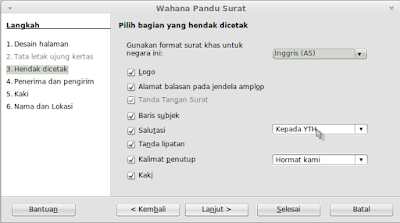
- Logo: Logo yang tersedia sesuai dengan Palet yang ada kemudian bisa Anda ganti secara manual
- Alamat balasan: Berisi keterangan alamat untuk membalas surat yang dikirim tersebut, biasanya otomatis tertulis seperti pada kop surat, Anda bisa memodifikasi atau menghapusnya pada saat menulis isi surat tersebut nantinya.
- Tanda Tangan Surat: Bagian ini tidak tidak aktif karena harus sesuai status tanda tangan digital.
- Baris Subyek: Bagian ini merupakan fasilitas dari palet (template) berupa kolom kosong untuk ditulisi dari isi surat akan dibuat.
- Salutasi: Merupakan Fasilitas untuk menulis kata depan tujuan surat, beberapa contoh yang sudah disertakan yaitu; Kepada YTH, Kepada Yang Berkepentingan, Yth. Bapak atau Ibu, dan Halo.
- Tanda Lipat: Berisi garis pembatas pada surat yang kita buat.
- Kalimat Penutup: Merupakan Fasilitas untuk menulis kata penutup untuk tanda tangan pada surat.
- Catatan Kaki: Berisi Catatan kaki pada surat yang kita buat, misalnya nama perusahan atau keterangan lainnya, juga berupa nomor pada surat yang ingin dibuat.
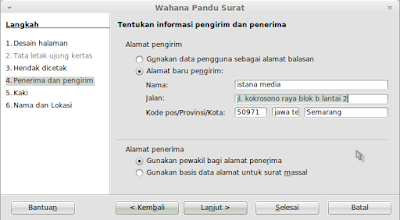
- Gunakan data pengguna Sebagai alamat balasan: Gunakan data alamat dari LibreOffice - Buku Data dalam kotak dialog Pilihan.
- Alamat Baru Pengirim: Tulis secara manual “balasan dari alamat yang di buat” kedalam kotak yang disediakan misalnya alamat, jalan Kota, Kode Pos dan lain-lain.
- Gunakan database alamat untuk mail merger: Anda bisa juga menggunakan data alamat dari database yang telah dibuat sebelumnya, dalam hal ini Anda juga harus memasang dan melakukan pengaturan pada LibreOffice Base (Basis Data)
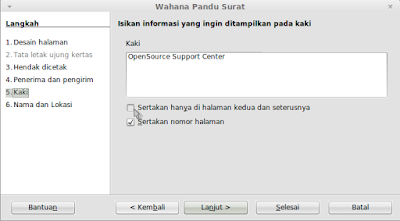
- Sertakan hanya pada halaman kedua dan seterusnya: Beri tanda centang pada kotak yang disediakan untuk mencantumkan keterangan pada semua halaman yang dicetak.
- Sertakan nomor halaman: Beri tanda centang pada kotak yang disediakan untuk mencantumkan nomor dari surat yang dibuat.
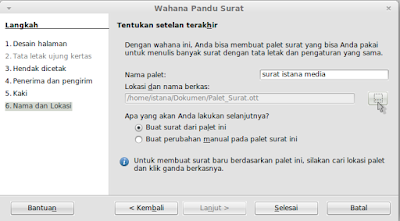
- Nama Palet (Template): Masukkan secara manual Nama palet yang kita buat.
- Lokasi dan Nama Berkas: Untuk menentukan lokasi Anda menyimpan Palet yang telah dibuat klik kotak yang ada tanda titik-titik disebelah kanan. Setelah semua pengaturan di rasa selesai kli “Selesai” maka akan segera tampil halaman baru Palet (Templat) surat, silakan di lakukan pengaturan dan pengeditan pada palet yang tersedia, misalnya Anda bisa mengganti Logo yang telah terpasang secara otomatis dengan logo Perusahaan Anda, ketik secara manual isi dari surat yang Ingin dibuat, dan lakukan pengaturan lainnya sesuai selera Anda.
Index:
Wahana Pandu: Wizard
Kaki: Footer
Palet: Template
Berkas: File







gitu,..??iya iya.
ReplyDelete